PuTTY Là Gì? Công Cụ Quản Lý Hosting/VPS Của Website
PuTTY là một SSH client miễn phí, mã nguồn mở, đóng vai trò như chiếc chìa khóa vạn năng giúp bạn kiểm soát hoàn toàn VPS hoặc Hosting. Tại Tinymedia.vn, chúng tôi xem việc làm chủ phần mềm PuTTY là nền tảng kỹ thuật cốt lõi để tối ưu hiệu suất và bảo mật website một cách chuyên nghiệp.
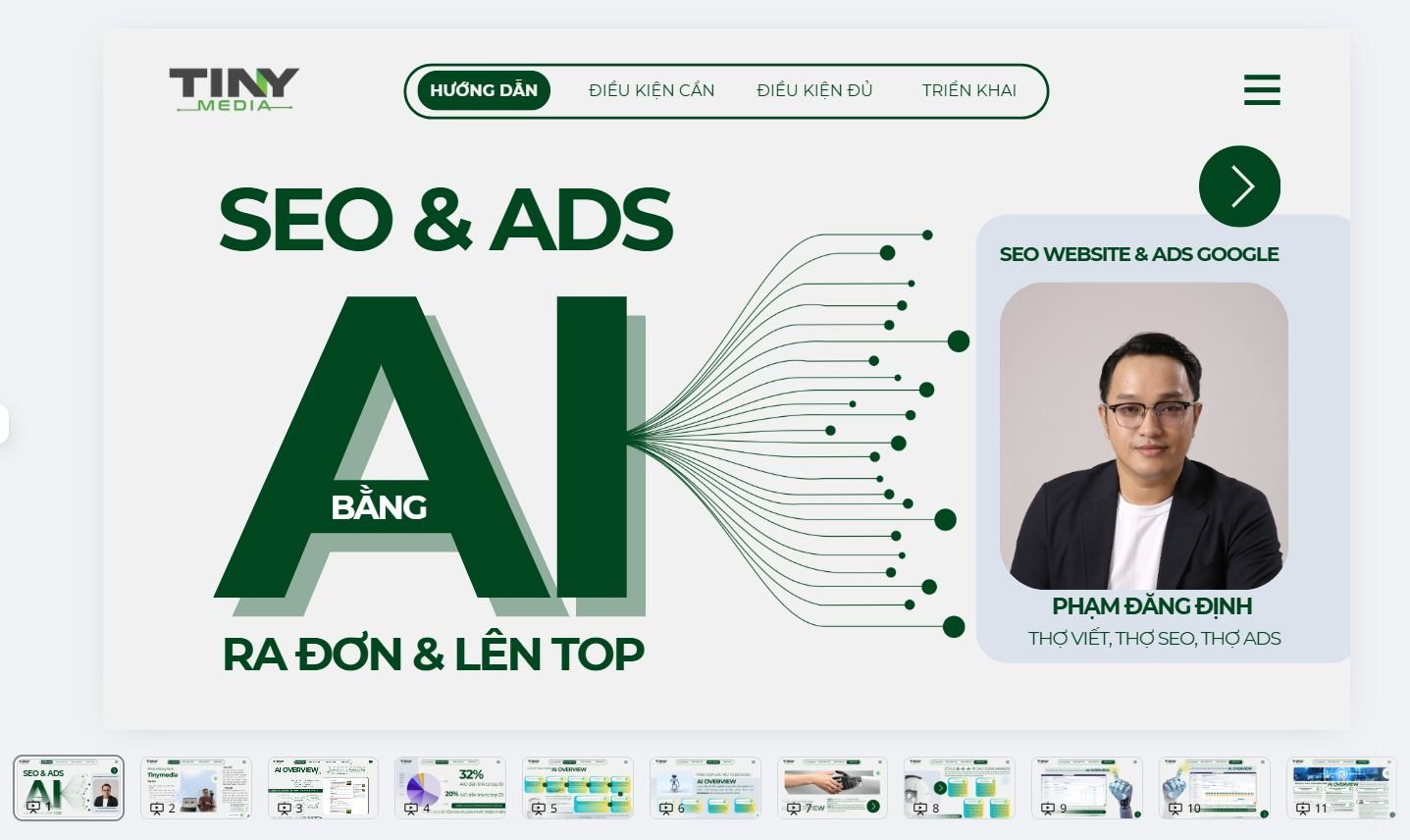
Khóa học Seo website Ai & Ads Google Chuyển Đổi
Việc quản trị server hiệu quả qua PuTTY là bước đầu tiên. Khóa học này sẽ đưa bạn đi xa hơn, kết hợp sức mạnh của AI để sản xuất content, dùng Google Ads để tìm ra từ khóa chuyển đổi 8-10%, và xây dựng hệ thống 300+ Social Entity để thống trị Google. Hãy biến website của bạn từ một tài sản kỹ thuật thành một cỗ máy tạo doanh thu tự động.
PuTTY là gì? Giải mã công cụ quản trị server từ xa
PuTTY là một trình giả lập terminal (terminal emulator) miễn phí và mã nguồn mở, hoạt động như một SSH client (Secure Shell client). Nó cho phép người dùng thiết lập một kết nối mạng được mã hóa an toàn tới một máy chủ từ xa, thường là máy chủ Linux, VPS, hoặc hosting, thông qua các giao thức mạng như SSH, Telnet, Rlogin, và kết nối serial.
Về cơ bản, ứng dụng PuTTY mở ra một cửa sổ dòng lệnh (command-line interface) trên máy tính Windows của bạn, phản chiếu giao diện dòng lệnh của máy chủ ở xa. Điều này cho phép các quản trị viên hệ thống, nhà phát triển web, và chủ website nhập các lệnh Linux trực tiếp để quản lý file, cài đặt phần mềm, cấu hình bảo mật, và giám sát tài nguyên server một cách toàn diện và mạnh mẽ. Với tính di động cao (chỉ một file .exe duy nhất), khả năng lưu trữ phiên kết nối (session), và mã hóa mạnh mẽ, PuTTY đã trở thành công cụ bất ly thân cho bất kỳ ai làm việc chuyên nghiệp với server.
Tại Sao PuTTY Là Công Cụ Bắt Buộc Đối Với Chủ Website Chuyên Nghiệp?
Trong bối cảnh kỹ thuật số hiện tại, tốc độ, sự ổn định và bảo mật không còn là lựa chọn mà là yêu cầu bắt buộc để một website có thể cạnh tranh và tạo ra chuyển đổi. Kinh nghiệm triển khai hàng trăm dự án tại Tinymedia.vn cho thấy, khả năng truy cập và quản lý server trực tiếp thông qua một client SSH như PuTTY là yếu tố quyết định sự thành công của một tài sản số.
- ✔ Kiểm Soát Tối Đa và Tối Ưu Hiệu Suất: Thay vì bị giới hạn bởi các bảng điều khiển web hosting (như cPanel hay DirectAdmin), PuTTY cho phép bạn truy cập sâu vào hệ thống. Bạn có thể tự tay cài đặt các dịch vụ web server hiệu năng cao như Nginx, tinh chỉnh cấu hình PHP-FPM, hay triển khai các hệ thống caching như Redis và Memcached. Một nghiên cứu của Google đã chỉ ra rằng 53% người dùng di động sẽ rời đi nếu trang web tải lâu hơn 3 giây. Với PuTTY, bạn có thể chủ động tinh chỉnh từng mili giây, đưa tốc độ tải trang xuống dưới 2 giây, cải thiện triệt để điểm Core Web Vitals và trải nghiệm người dùng.
- ✔ Tăng Cường An Ninh Mạng Chủ Động: Bảo mật là lá chắn sống còn của doanh nghiệp. Một công cụ console như PuTTY giúp bạn thực thi các biện pháp bảo mật nâng cao: cấu hình tường lửa (firewall) với UFW hoặc iptables, quản lý quyền người dùng, cập nhật các bản vá bảo mật hệ điều hành ngay khi chúng được phát hành, và phân tích log hệ thống để phát hiện các hành vi đáng ngờ. Việc sử dụng xác thực bằng SSH key, một tính năng được PuTTY hỗ trợ hoàn hảo, gần như loại bỏ hoàn toàn nguy cơ bị tấn công Brute-force vào mật khẩu.
- ✔ Xử Lý Sự Cố Thần Tốc: Khi website đột ngột hiển thị lỗi 502 Bad Gateway hay Error Establishing a Database Connection, mỗi giây ngừng hoạt động là một lần mất khách hàng. Truy cập server qua PuTTY cho phép bạn đọc file log lỗi (`/var/log/nginx/error.log`), khởi động lại các dịch vụ (`sudo systemctl restart nginx`), hoặc kiểm tra tài nguyên hệ thống (CPU, RAM) trong tích tắc. Khả năng phản ứng nhanh này giúp giảm thiểu thời gian chết (downtime), bảo vệ doanh thu và uy tín thương hiệu.
- ✔ Tự Động Hóa Vận Hành: Giao thức SSH cho phép bạn viết các kịch bản shell (shell scripts) để tự động hóa các tác vụ lặp đi lặp lại như sao lưu dữ liệu hàng ngày, gia hạn chứng chỉ SSL, hoặc dọn dẹp các file tạm. Việc tự động hóa này giải phóng thời gian quản trị, cho phép bạn và đội ngũ tập trung vào các chiến lược phát triển kinh doanh và marketing.
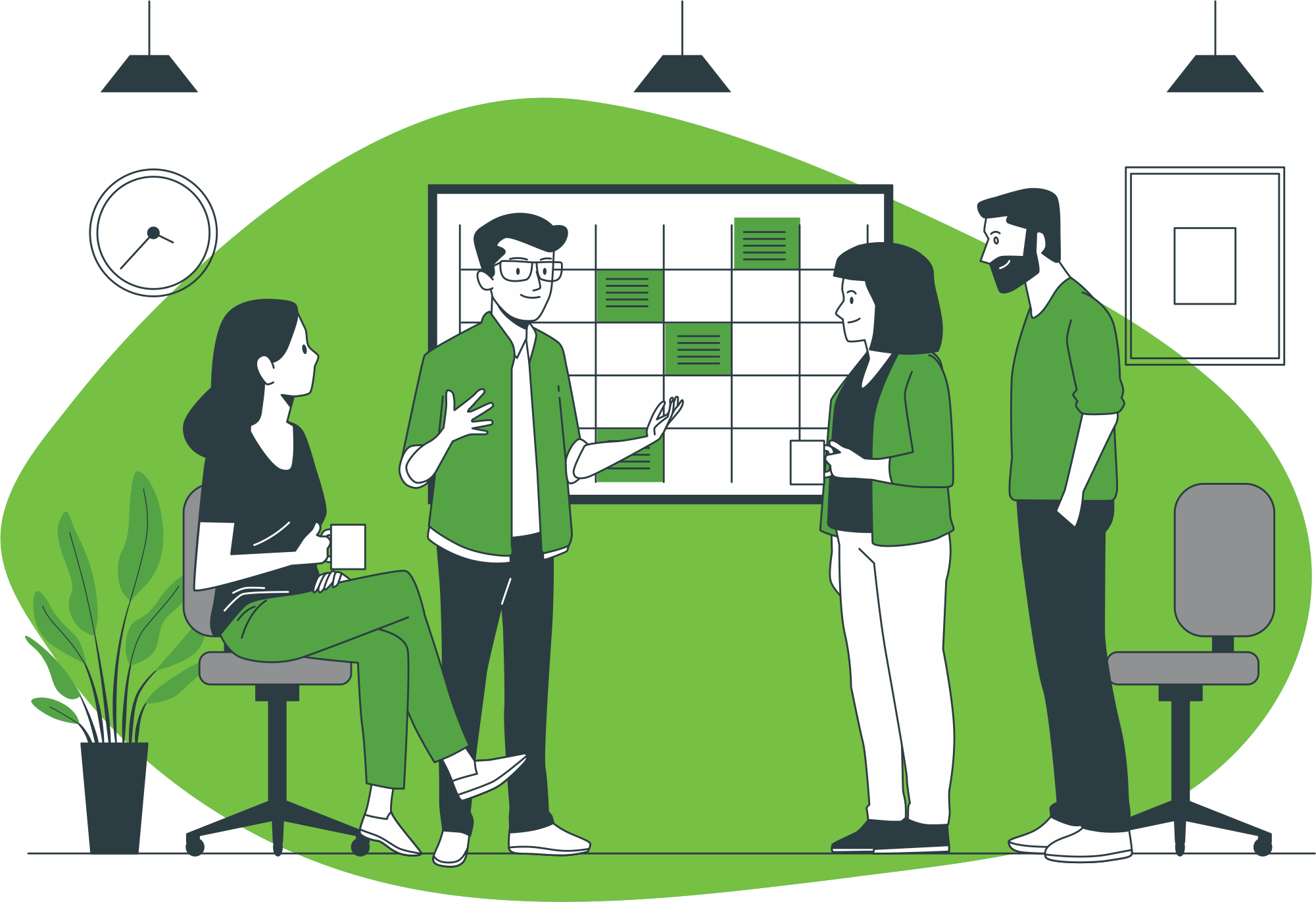
Dịch vụ Seo AI Tối ưu Chuyển Đổi
Làm chủ PuTTY giúp bạn tối ưu nền tảng kỹ thuật. Dịch vụ của chúng tôi sẽ hoàn thiện phần còn lại. Tinymedia không chỉ cam kết TOP Google mà còn tập trung vào chuyển đổi. Với kỹ thuật tối ưu CSS & HTML độc quyền, chúng tôi giúp tăng tốc độ tải trang 30%, đẩy tỷ lệ chuyển đổi lên 25% trong 8 tuần, và giảm 40% bounce rate. Đăng ký tư vấn ngay để tối ưu toàn diện website của bạn.
Hướng Dẫn Tải PuTTY Mới Nhất và Cài Đặt An Toàn
Để bắt đầu hành trình quản lý VPS, bước đầu tiên và quan trọng nhất là tải PuTTY từ nguồn đáng tin cậy. Việc này đảm bảo bạn sử dụng phiên bản mới nhất, không chứa mã độc và hoạt động ổn định.
1. Tải PuTTY từ trang web chính thức
Luôn luôn tải phần mềm PuTTY từ trang chủ của nhà phát triển để tránh mọi rủi ro an ninh mạng.
- Truy cập địa chỉ chính thức và duy nhất: www.putty.org
- Trên trang chủ, tìm và nhấp vào liên kết “You can download PuTTY here”.
- Trong mục “Package files”, bạn sẽ thấy các phiên bản khác nhau. Hãy chọn file MSI (“Windows Installer”) phù hợp với hệ điều hành của bạn, thường là “64-bit x86”. Hầu hết các máy tính hiện đại đều sử dụng phiên bản 64-bit.
- Nhấp vào liên kết để tải file trình cài đặt `.msi` về máy tính.
Lưu ý quan trọng: Tránh tải PuTTY từ các trang web không rõ nguồn gốc. Đã có nhiều trường hợp phiên bản giả mạo được chèn mã độc để đánh cắp thông tin đăng nhập server của bạn.
2. Cài đặt và các công cụ đi kèm
Chạy file `.msi` bạn vừa tải về và làm theo các bước hướng dẫn. Quá trình cài đặt rất đơn giản, chỉ cần nhấp “Next” cho đến khi hoàn tất. Gói cài đặt này không chỉ chứa PuTTY mà còn bao gồm một bộ công cụ dòng lệnh cực kỳ hữu ích cho việc quản trị server:
| Công cụ | Chức năng | Đối tượng sử dụng |
|---|---|---|
| PuTTYgen | Tạo cặp khóa mã hóa SSH (công khai/riêng tư) để đăng nhập không cần mật khẩu, tăng cường bảo mật. | Tất cả người dùng, đặc biệt quan trọng cho quản trị viên hệ thống. |
| PSCP | (PuTTY Secure Copy client) Sao chép file an toàn giữa máy tính cục bộ và server từ xa bằng dòng lệnh. | Nhà phát triển, quản trị viên cần chuyển file nhanh chóng. |
| PSFTP | (PuTTY SFTP client) Một client SFTP dòng lệnh để quản lý, truyền và xóa file trên server. | Người dùng cần một phương thức quản lý file an toàn và tự động hóa được. |
Kết Nối VPS/Hosting Linux Bằng PuTTY: Hướng Dẫn Chi Tiết
Sau khi cài đặt thành công, bạn đã sẵn sàng để thiết lập kết nối đầu tiên đến server của mình. Đây là thao tác cốt lõi để bắt đầu công việc quản trị.
1. Thu thập thông tin đăng nhập cần thiết
Trước khi mở PuTTY, hãy đảm bảo bạn có đầy đủ 4 thông tin sau từ nhà cung cấp dịch vụ VPS/Hosting của bạn (thường được gửi qua email sau khi đăng ký):
- ✔ Địa chỉ IP của server: Một chuỗi số như `103.199.18.123`.
- ✔ Cổng SSH (Port): Mặc định là `22`. Vì lý do bảo mật, nhiều nhà cung cấp đổi sang một cổng khác, ví dụ: `2222`.
- ✔ Tên người dùng (Username): Thường là `root` cho lần đăng nhập đầu tiên.
- ✔ Mật khẩu (Password): Một chuỗi ký tự phức tạp.
2. Cấu hình và lưu phiên kết nối trong PuTTY
Mở PuTTY. Giao diện cấu hình sẽ hiện ra. Hãy thực hiện các bước sau:
- Trong ô Host Name (or IP address), nhập địa chỉ IP của server.
- Trong ô Port, nhập cổng SSH (đảm bảo đúng cổng, mặc định là 22).
- Kiểm tra mục Connection type đã được chọn là SSH.
- Để tiết kiệm thời gian cho những lần sau, hãy lưu lại cấu hình này. Nhập một tên dễ nhớ vào ô Saved Sessions (ví dụ: `VPS Tinymedia`) rồi nhấp nút Save.
- Nhấp nút Open để bắt đầu kết nối.
💡 Lần kết nối đầu tiên 💡
Nếu đây là lần đầu bạn kết nối đến server này, PuTTY sẽ hiển thị một cảnh báo bảo mật về “Server’s host key”. Đây là một bước xác thực bình thường. Hãy nhấp vào Accept để lưu lại “dấu vân tay” của server và tiếp tục.
3. Đăng nhập và thực thi các lệnh Linux cơ bản
Một cửa sổ terminal màu đen sẽ xuất hiện, yêu cầu bạn đăng nhập:
- Dòng chữ `login as:` hiện ra, bạn hãy nhập `root` (hoặc username của bạn) và nhấn Enter.
- Tiếp theo, tại dòng `root@103.199.18.123’s password:`, bạn hãy nhập mật khẩu. Lưu ý rằng khi gõ mật khẩu, sẽ không có ký tự nào hiện ra trên màn hình. Đây là một tính năng bảo mật. Gõ xong, nhấn Enter.
- Nếu thông tin chính xác, bạn sẽ thấy dấu nhắc lệnh, ví dụ: `root@hostname:~#`. Chúc mừng, bạn đã kết nối thành công!
Dưới đây là bảng các lệnh Linux cơ bản và cực kỳ hữu ích cho người mới bắt đầu quản trị server:
| Lệnh | Mô Tả | Ví Dụ Ứng Dụng Thực Tế |
|---|---|---|
| `ls -la` | Liệt kê chi tiết tất cả file và thư mục (bao gồm cả file ẩn). | Kiểm tra quyền của file `.htaccess` trong thư mục website. |
| `cd` | Thay đổi thư mục hiện tại. | `cd /var/www/html` để di chuyển vào thư mục gốc của website. |
| `df -h` | Kiểm tra dung lượng ổ đĩa còn trống. | Xem VPS có sắp hết dung lượng lưu trữ hay không. |
| `free -m` | Kiểm tra dung lượng RAM đã sử dụng và còn trống. | Chẩn đoán nguyên nhân website chạy chậm do thiếu RAM. |
| `sudo apt update` | Cập nhật danh sách các gói phần mềm (cho Ubuntu/Debian). | Luôn chạy lệnh này trước khi cài đặt một phần mềm mới. |
| `systemctl restart nginx` | Khởi động lại dịch vụ web server Nginx. | Áp dụng thay đổi sau khi chỉnh sửa file cấu hình. |
| `nano` | Trình soạn thảo văn bản đơn giản trong terminal. | `nano config.php` để chỉnh sửa file cấu hình của website. |
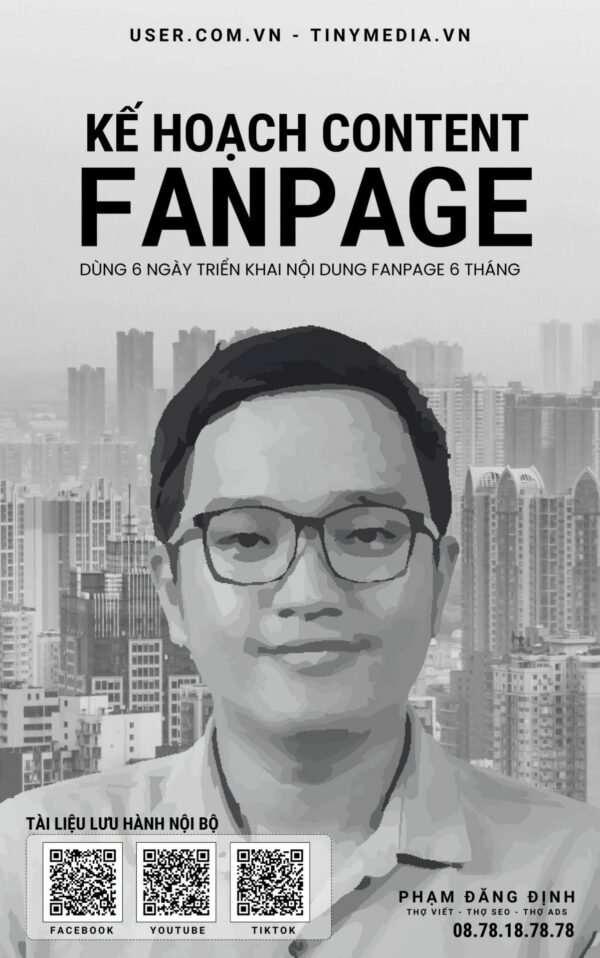
Ebook Kế Hoạch Content Fanpage
Một website mạnh cần nội dung chất lượng để thu hút khách hàng. Ebook này cung cấp bí kíp “Dùng 6 ngày triển khai nội dung 6 tháng” cho Fanpage, giúp bạn thoát khỏi tình trạng bí ý tưởng. Nắm vững quy trình xây dựng Persona, công thức viết bài Viral, và ứng dụng AI để tự động hóa, tăng chuyển đổi gấp 6 lần trên mạng xã hội.
Tăng Cường Bảo Mật Với SSH Key Trong PuTTY (Sử Dụng PuTTYgen)
Đăng nhập bằng mật khẩu tiện lợi nhưng tiềm ẩn rủi ro bị tấn công Brute-force (dò mật khẩu). Phương pháp xác thực bằng cặp khóa SSH là tiêu chuẩn vàng về bảo mật được các chuyên gia tại Tinymedia.vn đặc biệt khuyến nghị. Nó an toàn hơn, chuyên nghiệp hơn và thậm chí còn tiện lợi hơn khi bạn quản lý nhiều server.
1. Tạo cặp khóa SSH bằng PuTTYgen
PuTTYgen là công cụ đi kèm để tạo cặp khóa mã hóa này.
- Mở PuTTYgen từ menu Start của Windows.
- Đảm bảo loại khóa được chọn là RSA và số bits là 2048 hoặc 4096 (càng cao càng an toàn).
- Nhấp nút Generate, sau đó di chuyển chuột ngẫu nhiên trong vùng trống để tạo ra sự ngẫu nhiên cho khóa.
- Khi hoàn tất, bạn sẽ thấy một chuỗi ký tự dài trong ô “Public key…”. Đây là khóa công khai.
- (Rất khuyến khích) Nhập một cụm mật khẩu bảo vệ vào ô Key passphrase và xác nhận. Cụm mật khẩu này sẽ bảo vệ khóa riêng tư của bạn.
- Nhấp Save private key và lưu file có đuôi `.ppk` vào một nơi an toàn trên máy tính. Đây là chìa khóa của bạn.
- Sao chép toàn bộ nội dung trong ô khóa công khai để chuẩn bị cho bước tiếp theo.
2. Thêm khóa công khai vào server
Bây giờ, bạn cần “dán” khóa công khai vừa tạo lên server để nó nhận diện khóa riêng tư của bạn.
- Đăng nhập vào server bằng mật khẩu qua PuTTY như bình thường.
- Chạy các lệnh sau để tạo thư mục và file cần thiết:
`mkdir -p ~/.ssh`
`chmod 700 ~/.ssh`
`nano ~/.ssh/authorized_keys` - Trong trình soạn thảo nano, dán khóa công khai bạn đã sao chép từ PuTTYgen vào. Nhấn `Ctrl + X`, sau đó `Y` và `Enter` để lưu lại.
- Phân quyền chính xác cho file: `chmod 600 ~/.ssh/authorized_keys`
3. Cấu hình PuTTY để đăng nhập bằng SSH Key
- Mở lại PuTTY, chọn session đã lưu của bạn và nhấp Load.
- Ở menu bên trái, điều hướng đến Connection > SSH > Auth.
- Nhấp nút Browse… và tìm đến file `.ppk` (khóa riêng tư) mà bạn đã lưu.
- Quay trở lại mục Session, nhấp Save một lần nữa để cập nhật cấu hình.
- Bây giờ, hãy nhấp Open. PuTTY sẽ tự động sử dụng khóa riêng tư để kết nối. Nếu bạn đã đặt passphrase, nó sẽ yêu cầu bạn nhập passphrase đó thay vì mật khẩu của server.

Dịch vụ viết bài Seo & Chuyển Đổi
Server bảo mật và tốc độ là nền tảng, nhưng nội dung mới là thứ giữ chân khách hàng và tạo ra chuyển đổi. Chúng tôi không chỉ viết bài chuẩn SEO để bạn Rank Top bền vững mà còn tích hợp sản phẩm trực tiếp vào bài viết bằng CSS/HTML độc quyền, biến mỗi lượt đọc thành cơ hội bán hàng. Hãy để nội dung trở thành cỗ máy bán hàng tự động cho bạn.
Các Lỗi PuTTY Thường Gặp và Hướng Dẫn Khắc Phục Nhanh
Trong quá trình sử dụng, bạn có thể gặp phải một số lỗi kết nối. Dưới đây là các lỗi phổ biến nhất và cách xử lý được Tinymedia.vn tổng hợp lại.
| Lỗi | Nguyên Nhân Phổ Biến | Cách Khắc Phục |
|---|---|---|
| Network error: Connection refused | Sai địa chỉ IP hoặc Port; Dịch vụ SSH trên server đang tắt; Tường lửa chặn kết nối. | Kiểm tra lại IP và Port. Liên hệ nhà cung cấp để kiểm tra trạng thái dịch vụ SSH và tường lửa. |
| Access denied | Sai username hoặc password; Sai cấu hình SSH Key; User không có quyền đăng nhập SSH. | Kiểm tra lại thông tin đăng nhập. Đảm bảo file `authorized_keys` và khóa `.ppk` đã được cấu hình đúng. |
| Server unexpectedly closed network connection | Mạng không ổn định; Server tự ngắt kết nối do không hoạt động (timeout); Server quá tải. | Kiểm tra mạng. Trong PuTTY, vào Connection, đặt “Seconds between keepalives” là 60 để giữ kết nối. |
| PuTTY bị treo (frozen) | Lệnh đang chạy trên server chiếm quá nhiều tài nguyên; Mất kết nối mạng đột ngột. | Chờ một lúc hoặc nhấn `Ctrl + C` để hủy lệnh. Nếu không được, đóng và mở lại PuTTY. |
Các Giải Pháp Thay Thế PuTTY Phổ Biến Hiện Nay
PuTTY là một công cụ tuyệt vời, nhưng không phải là lựa chọn duy nhất. Tùy thuộc vào hệ điều hành và nhu cầu công việc, có nhiều SSH client khác với các tính năng hiện đại hơn.
- ✔ Windows Terminal + OpenSSH: Từ Windows 10 trở đi, Microsoft đã tích hợp sẵn OpenSSH client. Bạn có thể kết hợp với ứng dụng Windows Terminal để có trải nghiệm dòng lệnh hiện đại, hỗ trợ nhiều tab và tùy biến giao diện. Đây là lựa chọn hàng đầu cho các nhà phát triển trên Windows hiện nay.
- ✔ MobaXterm: Được mệnh danh là “hộp công cụ Thụy Sĩ” cho quản trị server. MobaXterm tích hợp SSH client, trình duyệt file SFTP đồ họa, X11 server, và nhiều công cụ mạng khác trong một phần mềm duy nhất. Phiên bản miễn phí đã rất mạnh mẽ.
- ✔ Termius: Một SSH client đa nền tảng (Windows, macOS, Linux, iOS, Android) với giao diện đẹp mắt và khả năng đồng bộ hóa host, port, và key an toàn qua cloud. Rất phù hợp cho người dùng làm việc trên nhiều thiết bị.
- ✔ Windows Subsystem for Linux (WSL): Cho phép bạn chạy một môi trường Linux đầy đủ ngay trên Windows. Với WSL, bạn có thể sử dụng lệnh `ssh` nguyên bản của Linux cùng với toàn bộ hệ sinh thái công cụ dòng lệnh mạnh mẽ của nó.
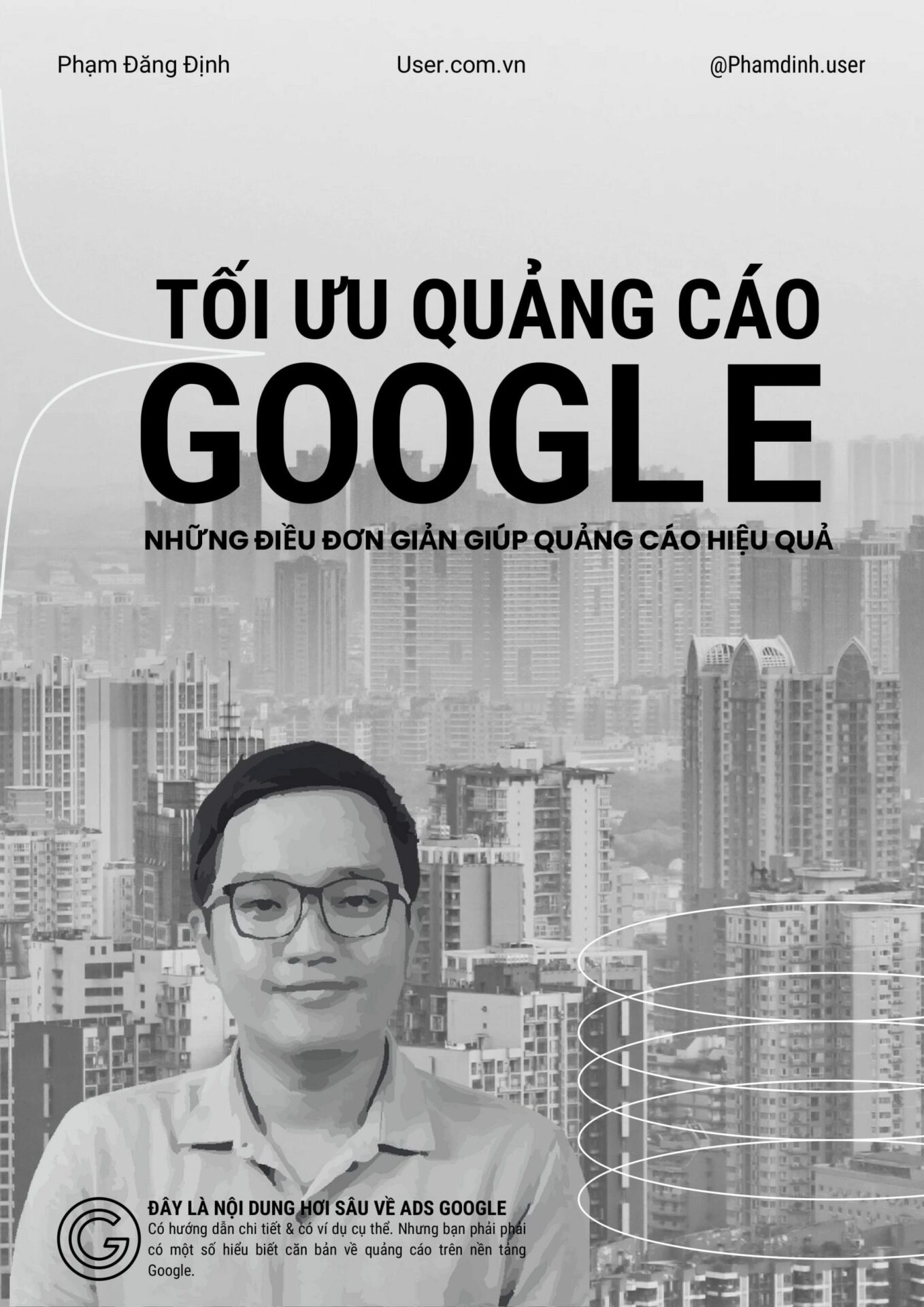
Ebook Tối Ưu Quảng Cáo Google Adwords
Website nhanh và bảo mật là nền tảng, nhưng bạn cần traffic để có doanh thu. Ebook này tiết lộ bí mật vận hành ngân sách quảng cáo 3 tỷ đồng/ngày, hướng dẫn chi tiết từ 0 đến 5000 đơn/ngày với Performance Max, Google Shopping, và Youtube Ads. Nắm vững kỹ thuật tối ưu để giảm chi phí và đạt ROI 200%.
Kết Luận: PuTTY – Nền Tảng Kỹ Thuật Cho Một Website Thành Công
PuTTY không chỉ là một ứng dụng kết nối từ xa. Nó là công cụ console mạnh mẽ, trao cho bạn toàn quyền kiểm soát môi trường vận hành của website. Việc thành thạo PuTTY và các kỹ thuật quản trị server qua SSH là một kỹ năng vô giá, giúp bạn chủ động tối ưu hiệu suất, tăng cường bảo mật và nhanh chóng xử lý sự cố. Đây chính là nền tảng kỹ thuật vững chắc để xây dựng một website không chỉ đẹp về giao diện mà còn mạnh mẽ về hiệu năng, sẵn sàng chinh phục khách hàng và các công cụ tìm kiếm.
Nếu bạn cần một lộ trình tư vấn chuyên sâu hoặc giải pháp thiết kế website chuyên nghiệp được xây dựng trên một nền tảng server tối ưu, đừng ngần ngại liên hệ Hotline: 08.78.18.78.78, các chuyên gia của Tinymedia.vn luôn sẵn sàng hỗ trợ.

Phạm Đăng Định là một chuyên gia Digital Marketing, nhà sáng lập và CEO của Tinymedia. Ông được biết đến là người tiên phong đưa ra khái niệm và dịch vụ SEO Chuyển Đổi tại Việt Nam, tập trung vào việc tối ưu chi phí và mang lại hiệu quả kinh doanh thực chất cho các doanh nghiệp.
Hành trình sự nghiệp và dấu ấn chuyên môn
Bắt đầu sự nghiệp từ năm 2012 với chuyên môn về content marketing, ông Phạm Đăng Định đã tích lũy gần 8 năm kinh nghiệm về nội dung và hơn 4 năm chuyên sâu về SEO trước khi thành lập Tinymedia vào đầu năm 2021. Hành trình của ông được định hình bởi triết lý “Lấy nhỏ thắng lớn”, tập trung vào việc mang lại hiệu quả tối đa trên từng chi phí, đặc biệt là cho các doanh nghiệp vừa và nhỏ (SMEs).
💡 Tiên phong với khái niệm SEO Chuyển Đổi 💡
Ông là người đầu tiên giới thiệu dịch vụ SEO Chuyển Đổi, một phương pháp đột phá giúp doanh nghiệp tiết kiệm từ 40-70% chi phí marketing mà vẫn đảm bảo tăng trưởng doanh thu. Cách tiếp cận này nhấn mạnh vào việc tối ưu hóa tỷ lệ chuyển đổi, thay vì chỉ tập trung vào thứ hạng từ khóa, qua đó mang lại giá trị kinh doanh bền vững.
Với vai trò là một freelancer, thơ viết Phạm Đăng Định đã chia sẻ kiến thức chuyên môn cho hơn 2000 học viên và tham gia các sự kiện lớn trong ngành như SEO Performance 2022. Ông còn là cố vấn chuyên môn, cập nhật kiến thức thực chiến về SEO và Ads cho giảng viên tại nhiều cơ sở đào tạo uy tín như FPT Skillking, FPT Polytechnic, và HUTECH, góp phần tích cực vào việc xây dựng một cộng đồng Digital Marketing vững mạnh tại Việt Nam.




